Come riprendere o sospendere la crittografia BitLocker in Windows 11/10
Il software di sicurezza BitLocker creato da Microsoft si basa sull'architettura di elaborazione sicura di prossima generazione. È crittografato per tutti i dispositivi portatili o non portatili per prevenire l'intrusione di terze parti mentre si lavora sul dispositivo. Viene utilizzato da molte organizzazioni in cui i dipendenti trasportano dati riservati da un luogo all'altro. Questo software perfettamente intuitivo presenta alcuni inconvenienti; quindi molti utenti vorrebbero disattivarlo dal proprio dispositivo. In questo post, illustreremo come riprendere o sospendere la crittografia BitLocker(esume or suspend BitLocker encryption) su Windows 11/10.
Questa funzione di sicurezza è facile da usare, crittografa l'hardware del sistema ed è nota per il suo ottimo servizio di protezione. Tuttavia, la crittografia del dispositivo può diventare un problema per alcuni utenti poiché potrebbe rallentare il computer. A volte la crittografia del dispositivo richiede un periodo più lungo e, soprattutto, supporta solo quando il sistema è compatibile con la crittografia.
Come riprendere o sospendere la crittografia BitLocker su Windows 11/10(BitLocker)
Bitlocker sta guadagnando popolarità e viene sempre più utilizzato dai dispositivi moderni per prevenire la violazione dei dati. I dati protetti possono essere estratti dal disco rigido del sistema. Consente inoltre all'utente di proteggere i dati importanti con l'aiuto di una password. Qui in questo tutorial vedremo come riprendere o sospendere la crittografia BitLocker su (BitLocker)Windows 11/10 .
1] Riprendi(Resume BitLocker) la crittografia BitLocker su Windows 11/10
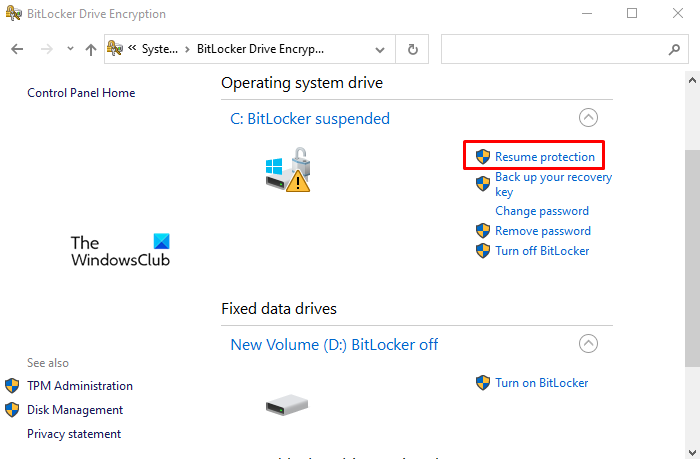
Se desideri riprendere la crittografia BitLocker che hai sospeso in precedenza su PC Windows 10 , utilizza i seguenti suggerimenti:
- Per prima cosa, apri la finestra del Pannello di controllo(open the Control Panel window) .
- Fare clic sulla sezione Sistema e sicurezza(System and Security) .
- Scorri verso il basso e seleziona l' opzione Crittografia unità BitLocker .(BitLocker Drive Encryption)
- Seleziona l' opzione Riprendi protezione .(Resume protection)
Se hai bisogno, puoi vedere i passaggi precedenti in dettaglio:
Per iniziare, apri prima il Pannello(Control Panel) di controllo . Per questo, fai clic su Start , digita Pannello(Control Panel) di controllo e premi il tasto Invio(Enter) .
All'interno della finestra del Pannello(Control Panel) di controllo, vai sull'opzione Sistema e sicurezza .(System and Security)
Quindi, scorri verso il basso e fai clic sull'opzione Crittografia unità BitLocker .(BitLocker Drive Encryption)
Ora sotto il titolo dell'unità del sistema operativo, fai clic sul collegamento Riprendi(Resume) protezione per riprendere la crittografia BitLocker su (BitLocker)Windows 10 .
Successivamente, riavvia il computer per completare il processo.
Leggi(Read) : Come eseguire il backup della chiave di ripristino della crittografia dell'unità BitLocker .
2] Sospendi(Suspend BitLocker) la crittografia BitLocker su Windows 11/10
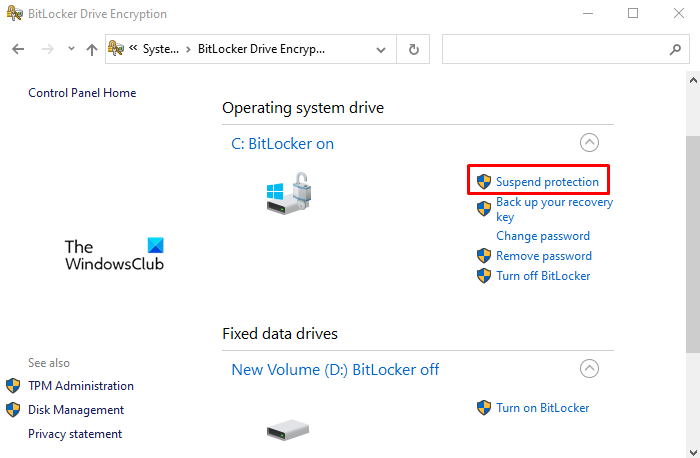
BitLocker protegge in modo efficiente i dati di sistema dagli attacchi di avvio a freddo, ma la sua crittografia potrebbe creare problemi negli aggiornamenti di sistema e nel firmware. Pertanto(Therefore) , molti di voi potrebbero volerlo sospendere temporaneamente. È importante notare che la sospensione di BitLocker non è permanente e i nuovi dati creati dopo la sospensione rimangono crittografati fino a quando non vengono nuovamente sospesi per la decrittografia dei dati.
Per sospendere la crittografia BitLocker sul tuo PC (BitLocker)Windows , segui i suggerimenti seguenti:
- Aprire la finestra del Pannello di controllo.
- Fare clic sulla sezione Sistema e sicurezza(System and Security) .
- Scorri verso il basso e seleziona l' opzione Crittografia unità BitLocker .(BitLocker Drive Encryption)
- Seleziona l' opzione Sospendi protezione .(Suspend protection)
- Fare clic sul pulsante Sì(Yes) per continuare.
Vediamo ora in dettaglio i passaggi precedenti:
La sospensione può essere effettuata utilizzando il pannello di controllo del proprio sistema informatico. Quindi, prima di tutto, apri il pannello di controllo e seleziona l' opzione Sistema e sicurezza . (System and Security)Ora scegli l' opzione Crittografia unità BitLocker .(BitLocker Drive Encryption )
All'interno della finestra di BitLocker , fai clic sull'opzione (BitLocker)Sospendi protezione (Suspend protection ) disponibile sotto l'intestazione dell'unità del tuo sistema operativo. Quindi fare clic sul pulsante Sì(Yes) per confermare le modifiche. Riavvia il computer e controlla se è fatto.
Tieni presente che, se sospendi la protezione, i tuoi dati non saranno protetti. A volte potrebbe essere necessario sospendere temporaneamente BitLocker durante l'aggiornamento del firmware di Windows o del PC. (Windows)Quindi, se dimentichi di riprendere la protezione BitLocker , verrà ripristinata automaticamente al successivo riavvio del PC.
Correlati: (Related: ) come modificare il metodo di crittografia BitLocker e il livello di crittografia .
Related posts
Come cambiare BitLocker PIN in Windows 10
Troppi PIN entry tentativi BitLocker error in Windows 10
Come mostrare Details pane in File Explorer in Windows 10
Come utilizzare gli strumenti incorporati Charmap and Eudcedit di Windows 10
Come controllare lo Shutdown and Startup Log in Windows 10
Best gratuito ISO Mounter software per Windows 10
Come aprire System Properties in Windows 10 Control Panel
PDF text scompare durante la modifica o il salvataggio del file in Windows 10
Come aggiungere un Trusted Site in Windows 10
Microsoft Intune che non si sincronizza? Force Intune per sincronizzare in Windows 11/10
Set or Change Default Media Player in Windows 11/10
Best Laptop Battery Test software & Diagnostic tools per Windows 10
Come modificare il predefinito Webcam nel computer Windows 10
Adjust tua Monitor per una migliore screen resolution in Windows 10
Come gestire lo Data Usage Limit su Windows 10
Qual è lo Windows.edb file in Windows 10
Taskbar notifiche non mostrando in Windows 10
Dispositivo HDMI playback non mostrabile in Windows 10
Come aggiungere o modificare Time Server in Windows 10
Best libera Clipboard Manager software per Windows 10
